Hướng Dẫn Cách Cứu Dữ Liệu SSD Kịp Thời
Dữ liệu trong ổ SSD quan trọng có thể gặp nguy cơ bị mất do nhiều nguyên nhân khác nhau. Để giúp bạn bảo vệ và phục hồi dữ liệu quan trọng từ SSD, dưới đây là một số cách và bước cần thực hiện khi gặp phải tình trạng này.
1. Nhận Biết Các Dấu Hiệu SSD Gặp Sự Cố
Các dấu hiệu nhận biết SSD gặp sự cố bao gồm:
- Máy tính không nhận diện được SSD
- Tốc độ truy cập dữ liệu chậm hẳn
- Xuất hiện lỗi khi truy cập tập tin hoặc thư mục
2. Các Bước Cần Thực Hiện Khi SSD Gặp Sự Cố
Bước 1: Ngừng Sử Dụng SSD Ngay Lập Tức
Khi phát hiện SSD gặp sự cố, ngừng sử dụng ngay lập tức để tránh ghi đè dữ liệu.
Bước 2: Sử Dụng Phần Mềm Chuyên Dụng
Sử dụng các phần mềm cứu dữ liệu chuyên dụng như EaseUS Data Recovery Wizard, Recuva, hoặc Stellar Data Recovery. Các phần mềm này có khả năng quét và phục hồi dữ liệu bị mất.
Bước 3: Kiểm Tra Kết Nối và Cáp
Đảm bảo rằng kết nối và cáp của SSD không bị lỏng hoặc hư hỏng. Thử thay thế bằng cáp khác hoặc cắm SSD vào một máy tính khác để kiểm tra.
Bước 4: Sử Dụng Dịch Vụ Cứu Dữ Liệu Chuyên Nghiệp
Nếu không thể tự phục hồi dữ liệu, bạn nên tìm đến các dịch vụ cứu dữ liệu chuyên nghiệp. Họ có các thiết bị và kỹ thuật tiên tiến để phục hồi dữ liệu từ SSD bị hư hỏng nặng.
3. Phòng Ngừa Mất Dữ Liệu SSD
Sao Lưu Dữ Liệu Thường Xuyên
Thường xuyên sao lưu dữ liệu quan trọng lên các dịch vụ lưu trữ đám mây hoặc thiết bị lưu trữ khác.
Sử Dụng SSD Đúng Cách
Tránh để SSD bị va đập mạnh, nhiệt độ cao hoặc điều kiện môi trường không ổn định. Định kỳ kiểm tra tình trạng của SSD bằng các phần mềm giám sát như CrystalDiskInfo.
Cập Nhật Firmware
Đảm bảo SSD luôn được cập nhật firmware mới nhất từ nhà sản xuất để tối ưu hóa hiệu suất và bảo mật.
4. Các Công Cụ Hỗ Trợ
Phần Mềm Khôi Phục Dữ Liệu
- EaseUS Data Recovery Wizard: Giao diện thân thiện, dễ sử dụng.
- Recuva: Miễn phí và hiệu quả cho các trường hợp đơn giản.
- Stellar Data Recovery: Chuyên sâu, phục hồi dữ liệu trong nhiều tình huống phức tạp.
Công Cụ Giám Sát SSD
- CrystalDiskInfo: Theo dõi sức khỏe SSD, cảnh báo sớm các vấn đề tiềm ẩn.
- Samsung Magician: Dành riêng cho SSD Samsung, cung cấp các công cụ quản lý và kiểm tra chi tiết.
-
Hướng dẫn từ A đến Z cách cứu dữ liệu SSD kịp thời và đầy đủ nhất
SSD được xem là ổ cứng thông dụng nhất trên thị trường khi nói đến các thiết bị lưu trữ dữ liệu. Không những thế, SSD đang có xu hướng thay thế các ổ đĩa truyền thống và trong suốt quá trình sử dụng, bạn sẽ không tránh khỏi việc hư hỏng hay mất dữ liệu trong SSD.1. Cách nhận biết ổ cứng SSD bị lỗi
Ổ cứng là nơi bạn mà bạn có thể lưu trữ những file tài liệu, hình ảnh, video,... với không gian rộng lớn, tùy vào nhu cầu sử dụng mà bạn có thể lựa chọn dung lượng SSD phù hợp. Nếu trong quá trình sử dụng, bạn nhận thấy một số dấu hiệu bất thường nào sau đây thì có thể ổ cứng của bạn đã gặp vấn đề:
Âm thanh: Dấu hiệu nhận biết đầu tiên khi ổ cứng SSD bị lỗi là máy tính phát ra âm thanh, tiếng động lạ. Nếu trường hợp này thường xuyên lặp đi lặp lại thì có thể là do đầu đọc thẻ nhớ đang cố gắng ghi dữ liệu vào trong ổ cứng SSD bị hỏng.
Máy tính bị treo, lỗi màn hình xanh, các tệp hình ảnh, tài liệu bị hỏng hay báo lỗi khi bạn di chuyển từ thư mục này sang thư mục khác,... Ngoài ra, hiệu suất máy giảm dần cũng là cảnh báo bạn nên “cấp cứu dữ liệu SSD”.
Nhìn vào hình dạng vật lý của ổ cứng cũng là cách để bạn nhận biết sự xuống cấp, hư hỏng của ổ cứng. Bụi bẩn là một trong những nguyên nhân làm cho bề mặt ổ cứng bị hỏng, bạn có thể tháo ổ cứng máy và kiểm tra một cách nhẹ nhàng.
2. Hướng dẫn cách cứu dữ liệu SSD nhanh chóng trong tích tắc
3.1. Cứu dữ liệu SSD bằng Stellar Data Recovery Standard
Sử dụng phần mềm Stellar Data Recovery Standard là cách mà bạn có thể sử dụng để cứu dữ liệu SSD đang gặp “nguy hiểm”. Cách thực hiện bằng phần mềm này như sau:
Bước 1: Bạn truy cập vào website phần mềm Stellar Data Recovery Standard và chọn vào tải xuống (Download);
Bước 2: Chỉ trong tích tắc, phần mềm sẽ được tải xuống máy, bạn mở tệp lên và bắt đầu setup bằng cách chọn vào All Data → Next;

Setup phần mềm Stellar Data Recovery Standard Bước 3: Ở bước này, bạn chọn dung lượng ổ SSD nằm trong danh sách “Connected Drives”. Tiếp tục bật “Deep Scan” ở góc bên dưới cùng bên trái → chọn vào “Scan”. Quá trình này sẽ mất khoảng vài phút hay lâu hơn tùy thuộc vào giao diện cũng như tình trạng và dung lượng lưu trữ của ổ cứng SSD. Nếu không thấy ổ đĩa SSD xuất hiện, bạn chọn vào “Can’t Find Drive”;
Bước 4: Sau khi quét dữ liệu hoàn tất, để lưu thông tin này bạn chọn vào biểu tượng “Save scan icon” trên thanh menu. Cách làm này giúp bạn khôi phục dữ liệu sau đó và tiết kiệm phần lớn thời gian để khôi phục các dữ liệu khác;
Bước 5: Bạn chọn vào bất kỳ dữ liệu hình ảnh, video hay âm thanh đã được cứu dữ liệu SSD bằng phần mềm Stellar Data Recovery Standard và chọn khôi phục để xem lại bản xem trước khi tiến hành lưu. Cùng với đó, bạn có thể dùng thanh search để tìm chính xác file dữ liệu để khôi phục nhanh chóng;
 Chọn vào bất kỳ hình ảnh, tệp nào để khôi phục
Chọn vào bất kỳ hình ảnh, tệp nào để khôi phụcBước 6: Chọn vào tệp muốn lưu và nhấp “Recover“. Tại đây, bạn chọn tiếp vào “Browse” để chọn vị trí lưu trên ổ cứng bên trong hay ngoài, sau đó nhấn nút “Start Saving”.
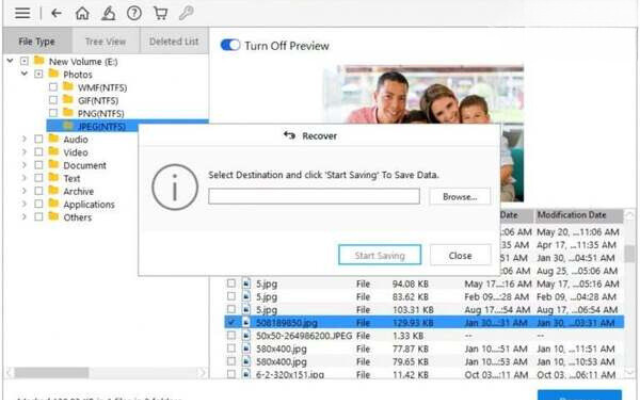
Chọn Browse → Saving
Sau khi thực hiện các bước trên, bạn cần format lại ổ SSD để khắc phục và cho chúng hoạt động lại bình thường. Hãy backup lại dữ liệu để tránh không làm mất dữ liệu vĩnh viễn nhé!
3.2. Phục hồi dữ liệu ổ cứng SSD bằng phần mềm Disk Drill
Phía trên là cách thực hiện với phần mềm Stellar Data Recovery Standard, bạn có thể lựa chọn một số phần mềm khác để cứu dữ liệu SSD. Disk Drill là phần mềm mà bạn có thể tin tưởng để thực hiện cách khôi phục dữ liệu. Phần mềm này có thể hoạt động tố trên tất cả các thiết bị lưu trữ, trong đó có SSD.
Cách cứu dữ liệu SSD với Disk Drill được thực hiện đơn giản qua các bước thực hiện dưới đây:
Bước 1: Bạn cần Download phần mềm Disk Drill và cài đặt chúng trên máy tính;
 Bạn cần cài đặt Disk Drill cho máy tính
Bạn cần cài đặt Disk Drill cho máy tínhBước 2: Bạn chọn kết nối ổ SSD vào máy tính và tiến hành khởi chạy Disk Drill;
Bước 3: Sau đó, bạn chọn ổ đĩa hay phân vùng dữ liệu cần khôi phục từ danh sách mà Disk Drill đã hiển thị;
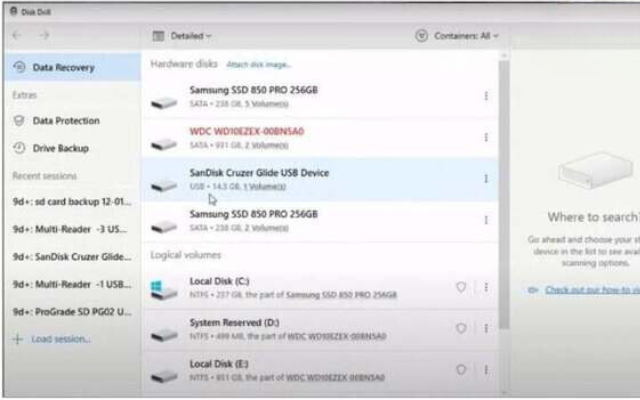
Chọn ổ đĩa cần khôi phục dữ liệu
Bước 4: Tiếp đến, bạn chọn vào “Search for lost data” để tiến hành thuật toán quét của Disk Drill, phần mềm sẽ xác định các tệp nào đã bị mất và có thể khôi phục (TIC khuyên bạn nên chọn vào All recovery methods để đạt kết quả tối ưu nhất);
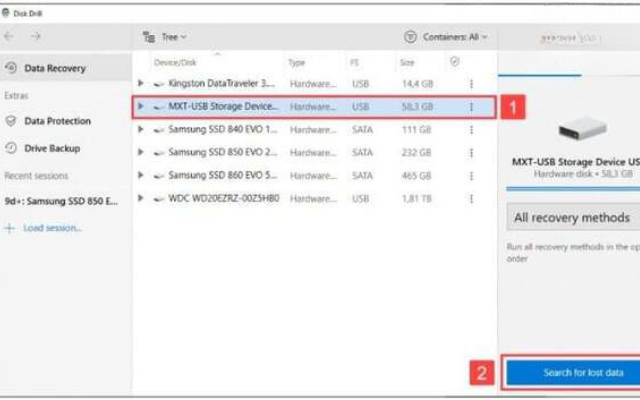
Chọn ổ đĩa → Search for lost data
Bước 5: Bạn chọn vào tệp dữ liệu cần khôi phục và chọn vị trí lưu trữ cho tệp đó, tuy nhiên bạn không nên chọn cùng một ổ đĩa SSD để làm đích. Cuối cùng, bạn chọn Recover để khôi phục dữ liệu;
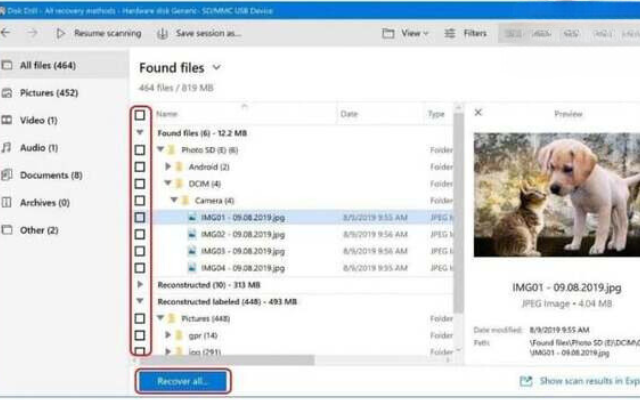
Chọn ổ đĩa lưu trữ file đã khôi phục 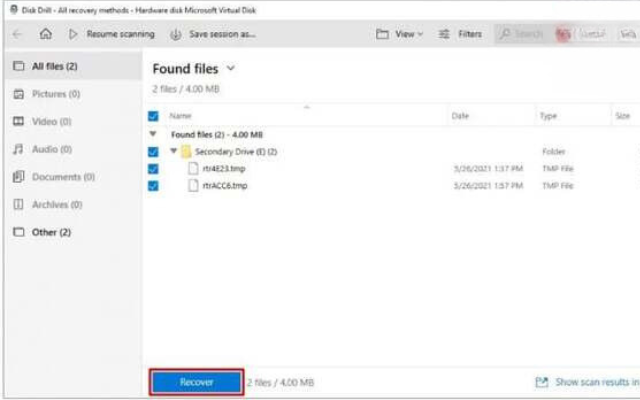
Chọn Recover để khôi phục dữ liệu
3.3. Sử dụng phần mềm EaseUS Data Recovery Wizard để cấp cứu dữ liệu SSD
Phần mềm thứ ba mà TIC muốn giới thiệu đến bạn khi cần phục hồi dữ liệu ổ cứng SSD là EaseUS Data Recovery Wizard.
Ngoài việc khôi phục các tệp SSD ở thể rắn, EaseUS Data Recovery Wizard còn có thể thực hiện file RAW ổ SSD,... Phần mềm có giao diện thân thiện, dễ sử dụng và rất hữu ích cho việc khôi phục các tệp dữ liệu SSD bị mất trong mọi tình huống.
Bước 1: Tải xuống phần mềm EaseUS Data Recovery Wizard, bạn mở tệp lên và tiến hành cài đặt. Sau đó bạn mở phần mềm lên và chọn vào ổ SSD bị mất dữ liệu và tiếp tục chọn “Scan”;
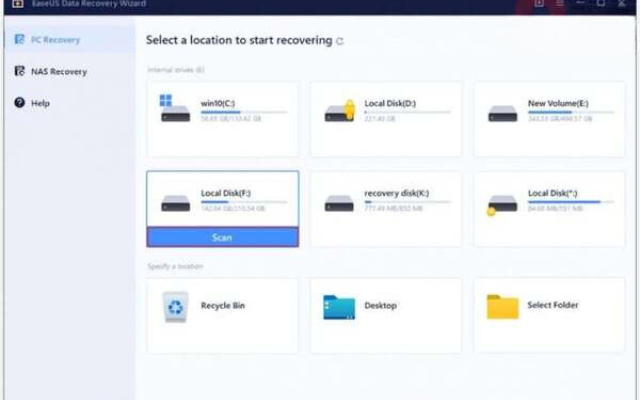
Mở EaseUS Data Recovery Wizard và chọn Scan
Bước 2: Quá trình Scan sẽ mất khoảng vài phút, sau khi hoàn tất bạn dùng tùy chọn “Filter” hay “Search” để tìm dữ liệu SSD bị mất trong các thư mục Deleted Files” và “Other Lost Files“.

Tìm kiếm dữ liệu bị mất sau khi phục hồi
Bước 3: Bạn chọn vào dữ liệu cần khôi phục, sau đó nhấp vào “Recover” để tiến hành cứu dữ liệu SSD đã bị mất.

Chọn dữ liệu cần phục hồi
3. Những lưu ý quan trọng khi phục hồi dữ liệu ổ cứng SSD
Việc phục hồi dữ liệu SSD tưởng chừng như đơn giản với ba phần mềm hỗ trợ phía trên nhưng bạn cũng không nên chủ quan và tránh để tình trạng này lặp lại. Sau khi đã cứu dữ liệu SSD, bạn nên chủ động tìm hiểu về cách để bảo vệ dữ liệu của mình.
Dưới đây là một số lưu ý sau khi phục hồi dữ liệu, có thể bạn sẽ cần:
Nên sao lưu những dữ liệu quan trọng và ổ đĩa khác trên máy hoặc các thiết bị lưu trữ bên ngoài.
Cài đặt phần mềm diệt virus trên máy để quét và xóa chúng ra khỏi ổ cứng SSD.
Có thể sử dụng các dịch vụ lưu trữ đám mây như iCloud, Google Drive để lưu trữ khi cần thiết.
Kiểm tra máy ngay lập tức khi phát hiện ra những dấu hiệu bất thường đầu tiên, để tránh trường hợp mất dần dữ liệu.
4. Tổng kết
Nhờ vào những phần mềm hỗ trợ mà bạn có thể cứu dữ liệu SSD của mình một cách đơn giản hơn ngay tại nhà. Tuy nhiên, nếu cần hỗ trợ bạn nên tìm đến các trung tâm sửa chữa uy tín để khắc phục.
TIC là nơi mà bạn có thể tìm kiếm các thiết bị công nghệ, máy tính cá nhân, máy PC, CPU, ổ cứng SSD cùng nhiều linh kiện công nghệ khác với mức giá tốt. Đội ngũ tư vấn, kỹ thuật viên tại TIC sẽ kịp thời giải đáp và hỗ trợ khách hàng nhanh chóng. Đừng quên đến với TIC chúng tôi để nhận tin khuyến mãi hấp dẫn cùng trải nghiệm dịch vụ mua sắm chuyên nghiệp bạn nhé
Nếu bạn cần hỗ trợ thêm về việc cứu dữ liệu từ SSD hoặc các vấn đề liên quan, hãy liên hệ với các dịch vụ cứu dữ liệu chuyên nghiệp hoặc tìm hiểu thêm trên trang web của nhà cung cấp dịch vụ và phần mềm.
Lưu ý: Hãy luôn sao lưu dữ liệu quan trọng của bạn để phòng tránh mất mát dữ liệu không mong muốn.











